Ohjeet Yandex -levyn käyttämiseen

- 1859
- 139
- Steven Hermann
Nykyaikaiset älypuhelimet voivat ottaa uskomattoman valokuvauksen laadukkaasti, parhaiden digitaalikameroiden tasolla kymmenen vuotta sitten. Puhelimen kuvaaminen on myös melko katsottu, mutta ongelma on - kaikki nämä tiedostot vievät paljon tilaa muistissa, jota yleensä puuttuu katastrofaalisesti. Tietokoneen tapauksessa tilanne on suotuisampi, mutta sadat gigatavut eivät usein riitä, koska kokoelmat täydennetään jatkuvasti uusilla kuvilla ja rullalla.

Upea tapa ratkaista paikan alijäämäongelma voidaan kutsua erityisesti pilvipalvelujen käyttöä - Yandex.Levy. Tallennustilaa voidaan kuitenkin käyttää paitsi etälevynä - se on erittäin kätevä keino vaihtaa tiedostoja käyttäjien ja laitteiden välillä. Ja palvelun avulla voit tarkastella ja jopa muokata Microsoftin toimistopaketin asiakirjoja, mikä on erittäin kätevää, koska näiden ohjelmien asentaminen tietokoneelle, tablet -laitteelle tai älypuhelimelle ei vaadita.
Lopuksi, älä unohda turvakerrointa. Älypuhelin voidaan kadottaa, tietokone - tartunnan saaneet virukset ja troijalaiset ohjelmat. Pilvilevyllä tällaisia ongelmia ei tapahdu. Sitä voidaan ja tulisi käyttää varmuuskopioiden luomiseen. Yandexin mahdollisuuksista.Puhumme levyä.
Kuinka rekisteröityä palveluun
Itse rekisteröintimenettely ei eroa sellaisista rekisteröintitoimista muilla sivustoilla. Ensin sinun on siirryttävä palvelun viralliselle verkkosivustolle ja napsautettava pääsivun "levy" -painiketta.
Lisätoimet ovat vakiona: Ilmoita rekisteröintitietomme (FI, kirjautumis-/salasana, yhteyshenkilö ja postilaatikko). Jos käytät jo Yandex -postipalvelua tai muita tämän tuotemerkin tuotteita, rekisteröintimenettelyä voidaan yksinkertaistaa - kirjoita vain olemassa oleva tili.
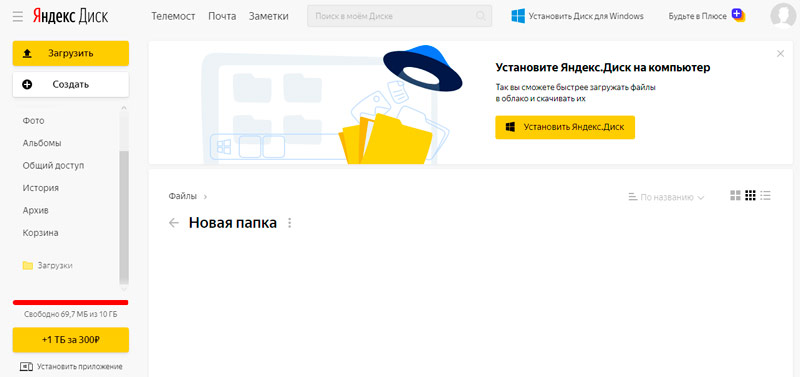
Yandexin käyttö kokonaan.Levy, sinun on ladattava ja asennettava sopiva sovellus tietokoneelle tai mobiililaitteelle, jonka avulla voit syöttää pilvitallennuksen käyttämättä selainta ja käyttää sitä.
Windows
Napsauta Top "Disk for Windows" -kirjettä ladataksesi asiakkaan Windows, lataa ohjelma tietokoneelta ja aloita asennus.
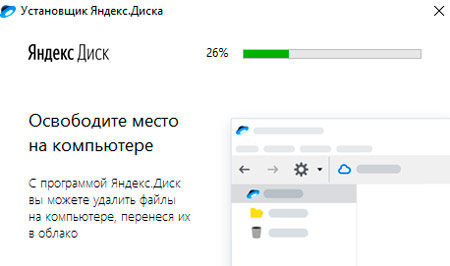
Asennusmenettely on myös vakiona, minkä seurauksena TREA: hon ja työpöydälle asennetaan tunnistettava huoltokuvake. Tarpeeksi napsauttaaksesi kuvaketta avataksesi avataksesi ikkunan, joka on pääsypaneeli pilvilevyllesi.
Ikkunarajapinta on käytännössä identtinen klassisen Windows -kapellimestarin kanssa, samoin kuin sallitut toimenpiteet tiedostoihin. Joten luottavaiset Windows -käyttäjien ei tarvitse kouluttaa mitään - heidän taitonsa riittävät Yandexin käyttämiseen.Levy.
Androidille
Android -sovelluksen lataaminen on mahdollista sekä virallisella verkkosivustolla että Google Play -kaupassa. Android -asiakkaan asentamisessa ei ole myöskään ongelmia, menettely on vakiona älypuhelimille ja tablet -laitteille.
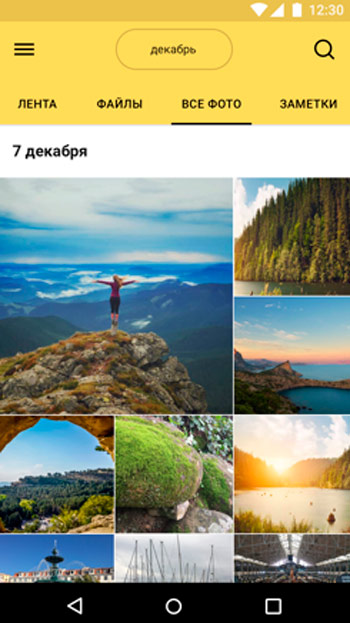
Jälleen, yhdellä näytöllä on pikakuvake sovelluksesta, sinun on käynnistettävä se ja kirjoitettava rekisteröintitiedot, kirjautumis-/salasanasi. Sen jälkeen ohjelma pyytää sinua ilmoittamaan PIN -koodin, joka on kansiosi lisäsuojaus pilvitallennuksessa, jos menetät älypuhelimen ja se on väärissä käsissä.
Tapoja lisätä kohtuuhintaista tilaa Yandexissä.Levy
Palvelu on ilmainen, mutta älä laske sitä, että sinulle annetaan rajoittamaton pääsy pilvivarastoon. Rekisteröityessäsi sinulle annetaan 10 Gt, mutta tämä arvo voidaan kaksinkertaistaa ja jopa kolminkertaistaa osallistumalla erilaisiin palvelun järjestämiin tarjouksiin melko usein. Lisä gigatavuja tarjotaan tietyille toimille (esimerkiksi palvelun alla olevan postin käyttämiseen) sovelluksen asentamiseen älypuhelimeen, ystävien kutsumiseen jne. D.
Kuinka lisätä kohtuuhintaista paikkaa Yandexin pilvipalvelussa.Levy harkintansa mukaan ja onko tällainen mahdollisuus? Tietenkin, mutta jo maksettuna. Löydät nykyiset hinnat suoraan sovelluksesta (painike "osta lisää"). Oletetaan laajentavan paikkaa sata gigatavua, sinun on annettava 67 ruplaa kuukausittain (luku voi muuttua yhteen tai toiseen). Levy -avaruusteratavujen kustannukset ovat 167 ruplaa/kuukausi.
Tiedostojen lähettäminen Yandex -kansioon.Levy
Menettely eroaa Windows- ja Mobile Platform -sovelluksista.
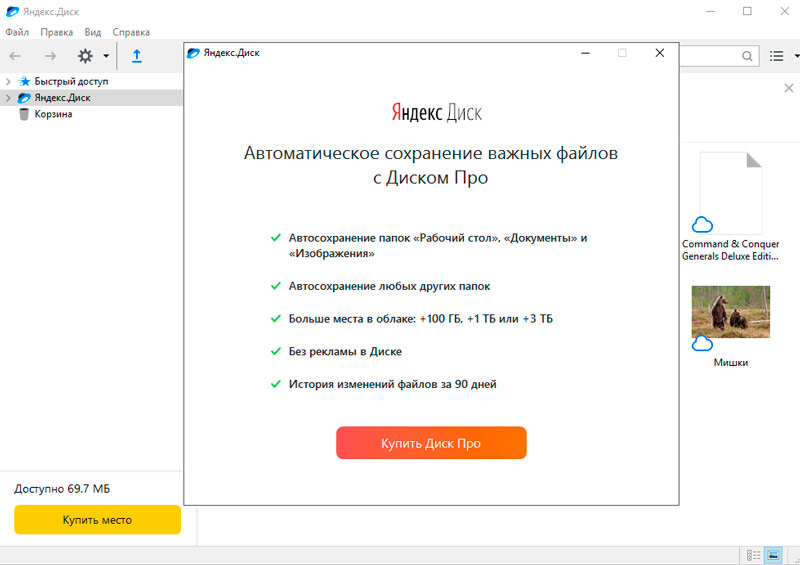
Windowsissa tämä tehdään hyvin yksinkertaisesti:
- Avaamme pilvitallennuksen napsauttamalla ohjelman kuvaketta, lokeroon tai työpöydällä;
- Napsauta "Lataa" -painiketta, kun olet valinnut kansio, jossa sinun on siirrettävä tietoja;
- Suorita kapellimestari ja valitse kansiot tai tiedostot, jotka haluamme purkaa pilveen;
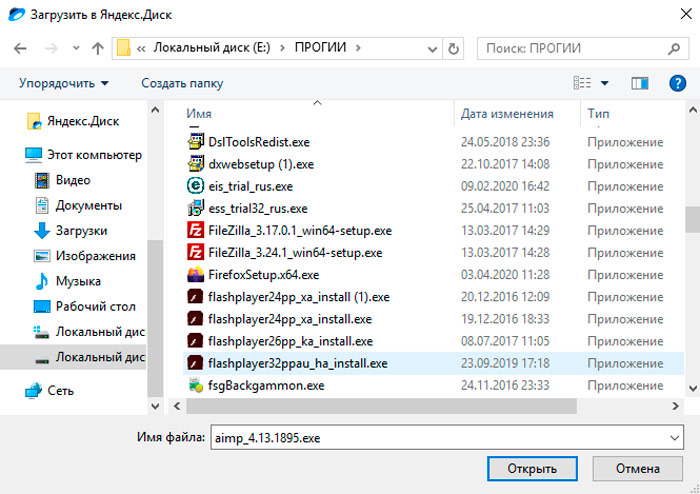
- Muutaman minuutin kuluttua (purkamattoman datan määrästä riippuen) toiminto päättyy ja ladatut tiedostot näkyvät ohjelman oikeassa paneelissa, Green -valintamerkit tiedostojen oikealla puolella osoittavat, että ladatut tiedot synkronoidaan.
On toinen tapa ladata kansio Yandexiin.Levy, joka ei vaadi asiakasohjelman käynnistämistä. Itse kapellimestarissa, ohjelman asennuksen jälkeen, pilvilevyllä on kansio, sinun on vain kopioitava tarvittavat tiedot siihen. Kun synkronointi on kytketty päälle, tiedostot siirretään automaattisesti pilveen.
Mietimme nyt, kuinka ladata musiikki ja muut tiedot pilveen Android -laitteen kautta:
- Valitse tiedostojen dispetterissa tai sovelluksessa, joka suorittaa toiminnon, valitse tiedostot lataamiseen pilveen ja napsauta vakiokuvaketta "Jaa" vaakasuuntaisen valintamerkin muodossa pisteillä;
- Osoitteiden luettelo tulee näkyviin, napsauta Yandex -kuvake -kuvaketta.Levy;
- Valitse kansio, josta haluamme ladata tiedot, napsauta "Lataa".
Automaattisen lataamisen asettaminen videoiden ja valokuvien pilvitallennukseen
Älypuhelimessa voit varmistaa, että videon tai uusien valokuvien tallentamisen jälkeen ne lähetetään automaattisesti kansioon Yandexiin.Levy:
- suorittaa sovellus;
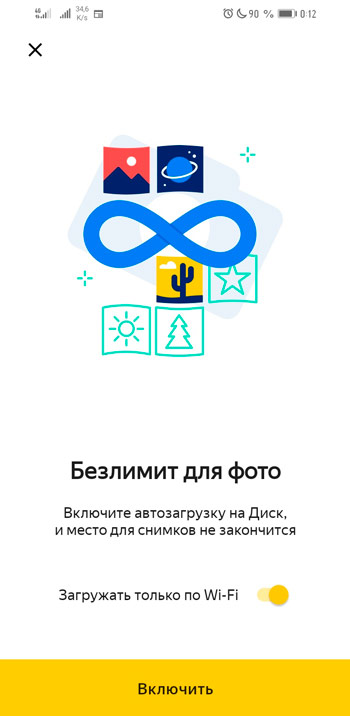
- Menemme puhelinasetuksiin;
- Aktivoimme valokuvien automaattisen kuormituksen. Yleensä Wi-Fi: n kautta, mutta jos paketissa on rajoittamaton tariffi tai paljon gigatavuja, voit valita "missä tahansa verkossa" -kohdan;
- Tämä riittää, että sen jälkeen kun valokuvaukset tai videon kuvaaminen, kaikki nämä tiedostot ladataan pilveen ilman osallistumista.
Nyt, vaikka menetätkin älypuhelimen, kaikki pilvipalveluun tallennetut tiedot voidaan helposti palauttaa.
HUOMIO. Huomaa, että tietokoneelle, vaikka se synkronoidaan Yandexin kanssa.Levy, tätä mahdollisuutta ei tarjota.Kuinka antaa yleinen pääsy pilvitiedostoihin
Tämä voidaan tehdä kolmella eri tavalla:
- Asiakkaan Yandexin kautta.Levy: Valitse haluttu tiedosto ja napsauta Ylä -valikon "Kopioi linkki" -välilehti. Se voidaan lähettää ystäville kaikille käytettävissä oleville kanaville (Mail, Social Networks Messenger). Riittää, että vastaanottaja lisää selaimen osoitepalkkiin vastaanotetun linkin ladata tiedostosi tai tarkastella sitä, jos se on valokuva tai asiakirja;
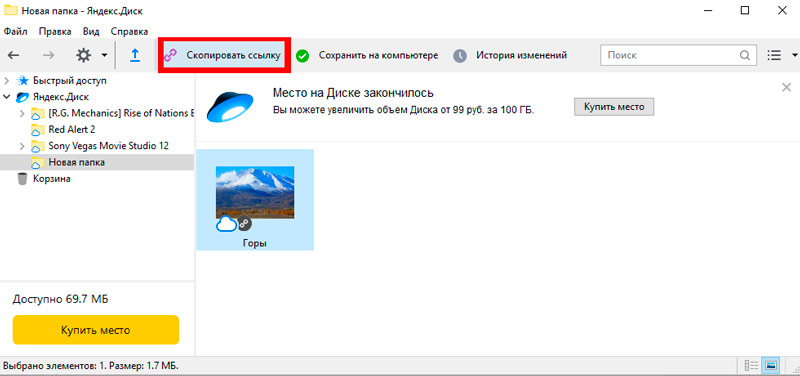
- Kun käytät Cloud Disk Web -versiota, sinun on napsautettava valitun tiedoston valittua tiedostoa ja napsautettava valikossa olevaa "Jaa" -kohtaa. Linkin kopioinnin jälkeen se voidaan jakaa samalla tavalla kuin edellisessä menetelmässä;
- Mobiilisovelluksessa kaikki on samanlainen: avaa sovellus, valitse haluttu tiedosto, napsauta tavallista "Jaa" -kuvaketta ja napsauta näkyy valikossa riviä "Jaa linkki". Sitten voit lähettää sen ystävillesi millä tahansa kätevällä tavalla.
Kuinka poistaa Yandex.Levy
Jos asennusmenettely on melko yksinkertainen, palvelun poistaminen vaatii paljon enemmän vaivaa.
Valmistelevat toimet ovat seuraavat:
- Rikkomme verkkoyhteyden asiakassovelluksesi ja pilvipalvelimen välillä;
- Käynnistä sovellus, valitse "Asetukset" -välilehti;
- Napsauta "Tili" -välilehdessä painiketta "sammuta tietokone levystä", vahvista toiminta;
- Seurauksena on,.
Valmistelevat toimenpiteet suoritetaan tästä, voit siirtyä hakemuksen suoraan poistamiseen. Tämä voidaan tehdä käyttämällä kolmannen osapuolen ohjelmia tai integroituja käyttöjärjestelmiä.
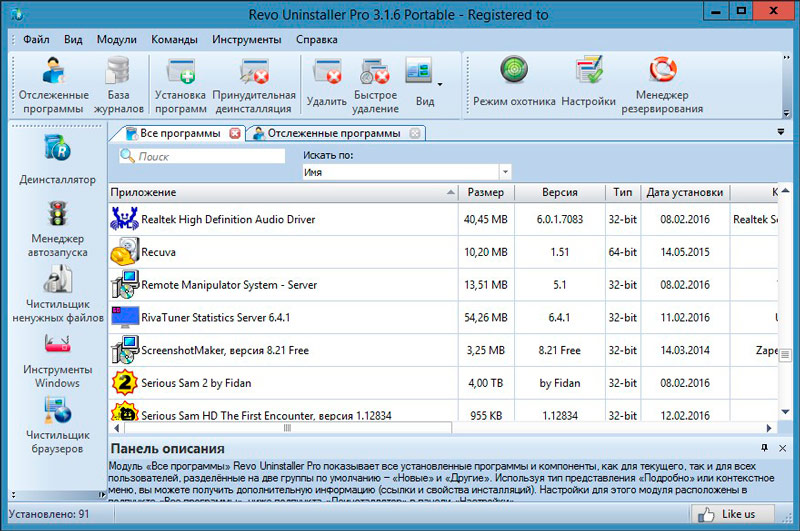
Millä tavalla haluat, emme tiedä, mutta voimme neuvoa ilmaista apuohjelman revo -asennusta. On hyvä, että hän osaa puhdistaa etäohjelmien hännät hyvin, ja tämä ei ole helppoa. Käyttöperiaate on hyvin yksinkertainen: aloitamme apuohjelman, valitsemme Yandex -sovelluksen.Levy, napsauta PKM ja valitse rivi "Poista". Kun poistomenettely on valmis, skannausikkuna tulee näkyviin, jossa valitsemme "Lisäasetukset" -vaihtoehdon ja napsauta "Scan" -painiketta. Siten käynnistämme skannausvaiheessa pilvipalveluihin liittyvien oksien ja parametrien tunnistamista varten. Nämä havaitut "hännät" näytetään puuna. Napsauta "Korosta kaikki" ja seuraava painike "Poista". Sitten apuohjelma näyttää tiedostot, joita ei ole poistettu ja jotka liittyvät Yandex -sovellukseen.Levy. Toista manipulaatiot - Valitse kaikki ja napsauta "Poista". On viesti, että jäännöspoisto tapahtuu tietokoneen uudelleenkäynnistyksen jälkeen. Sulje ohjelma ja kapinallinen tietokone.
Levykansion poistaminen on edelleen, joka sijaitsee järjestelmän levyllä luettelon käyttäjien nimi \ Nykyisen käyttäjän \ YandexDisk.
Mieti, miten Yandex poistetaan.Levy tietokoneella rakennetulla -käyttöjärjestelmän työkaluilla.
Windows 10
- Käynnistämme "Käynnistä" -valikon kautta "parametrit" (kuvake, jossa on vaihdekuva);
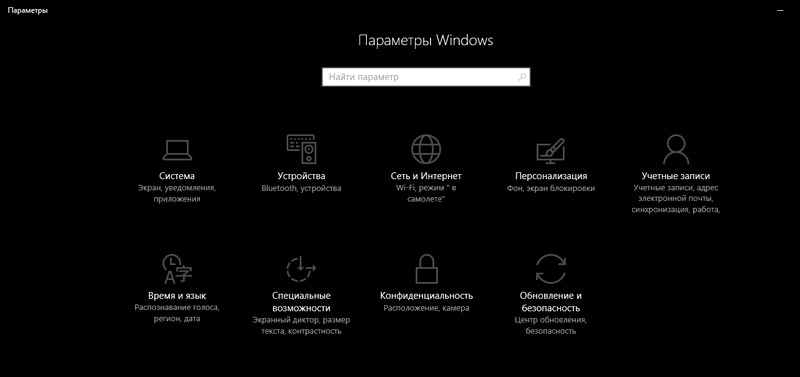
- Napsauta "Sovellus" -välilehteä;
- Löydämme Yandex -kuvakkeen.Levy, napsauta PKM ja valitse "Poista" -vaihtoehto;
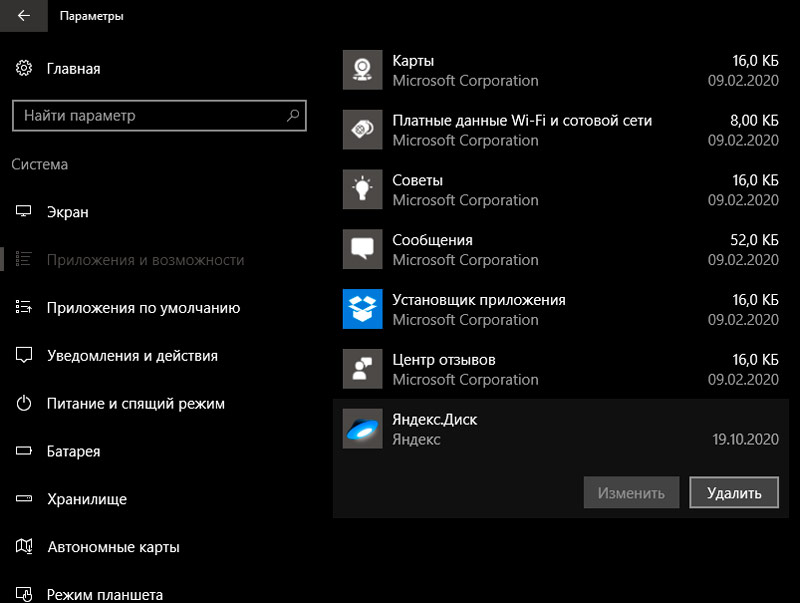
- Vahvistaa operaation toteuttaminen;
- Sitten Yandex -dekaattori alkaa, joka myös pyytää vahvistamaan hänen aikomuksensa;
- Odotamme huoltokuvakkeen menetystä sovellusluettelosta ja käynnistämme tietokoneen uudelleen.
Windows 7
Yandexin poistaminen."Seitsemän" levy esiintyy hiukan eri tavalla:
- Suorita "Käynnistä" -painike "" Ohjauspaneeli ";
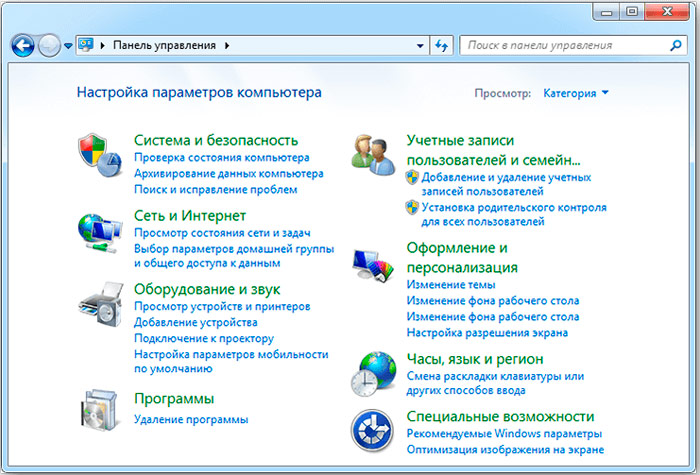
- Menemme "ohjelmat ja komponentit" -välilehteen;
- Etsimme Yandex -kuvaketta.Levy, asenna kohdistin siihen;
- Napsauta paneelin yläosassa "Poista" -painiketta.
Molemmissa tapauksissa ohjelmakansio on poistettava manuaalisesti. Missä hän on, tiedät jo.
Kaikkien näiden manipulaatioiden jälkeen voit poistaa tiedostosi itse pilvitallennuksesta, menemällä henkilökohtaiseen tiliisi. Pidättäydy pois tilin poistamisesta - ehkä tulevaisuudessa joudut silti käyttämään yhtä Yandex -palveluista.
Tapasit kuinka käyttää Yandexin pilvitallennusta. Muiden vastaavien palvelujen käytön periaate on samanlainen. Jos sinulla on taitoja työskennellä tietokoneen tai älypuhelimen tiedostojen kanssa, niin pilvipalvelussa voit suorittaa kaikki tarvittavat toiminnot.
- « Kuinka perustaa Rostelecom -reititin nopeasti 1744
- Miksi levy ei lue levyä ja miten käsitellä sitä »

